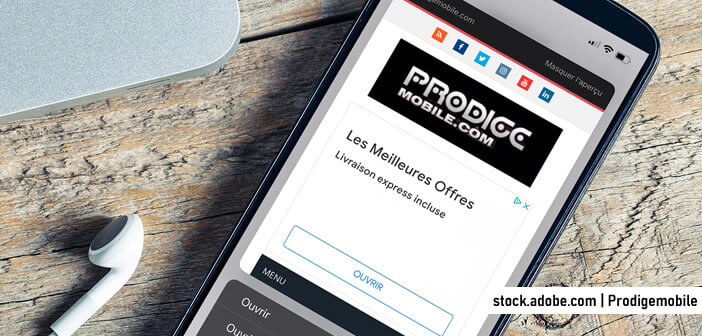Safari, le navigateur emblématique d’Apple, est encore aujourd’hui l’application la plus importante de l’iPhone. Véritable porte d’entrée vers le web, ce logiciel a été conçu pour offrir une navigation fluide et adaptée à une utilisation en extérieur. Beaucoup d’entre nous l’utilisent quotidiennement pour rechercher des informations mais peu de gens savent exploiter pleinement ses capacités. Découvrons aujourd’hui comment utiliser efficacement son système d’onglets.
Comprendre le fonctionnement des onglets de Safari pour mobile
Internet est un espace numérique très étendu proposant une quantité infinie de contenu. Naviguer de manière efficace dans cet océan de données exige un navigateur web rapide, capable d’afficher plusieurs pages simultanément sans pour autant réduire les performances de votre smartphone.
La version iOS de Safari remplit parfaitement ce rôle. Ce dernier intègre un moteur de rendu offrant une réactivité élevée même avec de multiples onglets ouverts. Mais la version mobile de Safari ne se contente pas d’offrir une compatibilité et une stabilité à toute épreuve.
Les équipes de développement d’Apple ont enrichi leur navigateur de nombreuses fonctionnalités pour faciliter la navigation en situation de mobilité. Savez-vous par exemple qu’il est possible de fermer tous les onglets ouverts simultanément, d’organiser vos onglets en groupe ou encore de les faire défiler très rapidement.
Vous pouvez également rouvrir des onglets récemment fermés, mettre des pages web en favoris, les synchroniser avec tous vos autres appareils Apple via iCloud et même ouvrir un lien dans un autre onglet. Le système de gestion d’onglets de Safari recèle de petites astuces facilitant grandement la navigation sur internet.
Les secrets des onglets de Safari
La plupart des fonctionnalités proposées par Safari ont été pensées pour faire gagner un temps précieux aux possesseurs d’iPhone ou d’iPad. Malheureusement, un très grand nombre d’entre-elles restent totalement méconnues du grand public.
Cette section a pour vocation de lever le voile sur ces précieux outils. Les explications fournies se veulent claires et accessibles. N’hésitez pas à mettre à enregistrer cette page dans vos favoris afin d’y revenir ultérieurement.
Retrouver la dernière page fermée dans Safari
Vous avez déjà fermé par erreur un onglet contenant des informations précieuses ? Rassurez-vous, avec Safari, cette situation frustrante fait désormais partie du passé. Le navigateur d’Apple dispose d’une fonctionnalité pour rouvrir instantanément un onglet récemment fermé.
- Lancez le navigateur Safari sur votre téléphone
- Ouvrez le menu de gestion des onglets en cliquant sur l’onglet Nouvelle page placé en bas à droite
- Maintenez votre doigt appuyé quelques secondes sur le bouton +
- Safari va afficher la liste de tous les onglets récemment fermés
- Sélectionnez ensuite l’onglet que vous souhaitez revoir apparaître sur l’écran de votre téléphone
La méthode suivante fonctionne aussi avec un iPad. Mais il existe d’autres techniques spécifiques à l’iPad et au Mac. Pour plus d’informations, je vous invite à consulter la page d’aide disponible sur le site d’Apple.
Naviguer de manière privée sur Safari
Comme vous le savez certainement déjà, Safari propose depuis plusieurs années une option permettant de naviguer sur internet sans que votre iPhone ne conserve de traces des sites consultés (absence d’information dans la rubrique historique).
Concrètement, cela veut dire que lorsque vous activez la navigation privée dans Safari, les autres personnes utilisant votre téléphone ne pourront connaître le nom des sites consultés. Cette fonction s’avère bien utile pour préserver la confidentialité de vos activités sur internet. Voyons maintenant comment ouvrir un onglet en mode privé sur un iPhone.
- Ouvrez Safari sur votre smartphone Apple
- Cliquez sur l’icône Nouvelle page
- Sélectionnez l’option Privé en bas à gauche de l’écran
- Appuyez ensuite sur le symbole + pour ouvrir un onglet avec le mode de navigation privée
Ne soyez pas étonné si l’arrière-plan de votre navigateur devient plus sombre. Cette couleur est un indicateur visuel pour vous informer que vous naviguez en mode privé. Ce dispositif a été mis au point pour faire la différence entre les fenêtres de navigation privée des fenêtres standard.
Ouvrir un lien dans un autre onglet
Vous lisez un article fascinant et vous tombez sur un lien qui vous semble tout aussi intéressant. Plutôt que d’ouvrir directement cette nouvelle page et interrompre votre lecture actuelle, Safari vous offre la possibilité d’ouvrir ce lien dans un autre onglet.
- Laissez votre doigt appuyé quelques secondes sur le lien qui vous intéresse
- Sélectionnez l’option Ouvrir en arrière-plan ou ouvrir dans un nouvel onglet
La nouvelle page se chargera automatiquement dans un nouvel onglet sans interrompre votre navigation en cours. Tout se fait en douceur et de manière transparente. Vous pourrez ainsi poursuivre votre lecture et revenir ensuite à la nouvelle page dès que vous le souhaitez
.
Afficher une version allégée d’une page web
Les pages web regorgent bien souvent d’éléments visuels superflus, nuisant à la clarté des articles. Ces images, pop-ups ou vidéos automatiques détournent non seulement l’attention du lecteur mais ralentissent aussi le temps de chargement des pages.
Pour vous faciliter la vie, Apple a mis au point une solution pratique baptisée Mode de lecture. Une fois activé, cet outil va extraire le contenu de l’article et l’afficher sur un fond blanc sans aucune barre de navigation, d’image ou d’encadré publicitaire.
- Ouvrez la page web de votre choix
- Cliquez sur l’icône présente à gauche de l’URL du site (lignes superposées)
A noter que ce dispositif ne fonctionne pas avec tous les sites web. Ne soyez donc pas étonné si l’icône Mode lecture ne s’affiche pas sur l’écran de votre téléphone mobile. L’activation de cette option dépend de la manière dont le site a été codé.
Supprimer tous les onglets en fonction d’un mot clé
Pour être franc avec vous, je n’avais jamais entendu parler de cette fonctionnalité avant la rédaction de cet article. Et pourtant il existe bel et bien une méthode permettant de fermer tous les onglets en fonction d’un mot ou d’une expression.
Imaginez par exemple que vous préparez depuis plusieurs jours vos vacances. Vous risquez très vite de vous retrouver avec des dizaines d’onglets affichant des sites d’hôtels, de compagnies aériennes ou d’office de tourisme. Plutôt que de les supprimer un par un, vous pourrez laisser Safari s’en occuper à votre place.
- Affichez tous vos onglets en cliquant sur l’icône représentant deux fenêtres placées l’une sur l’autre
- Faîtes glisser la fenêtre vers le haut pour faire apparaître le formulaire de recherche
- Tapez ensuite dans le champ prévu à cet effet un mot spécifique pour n’afficher que les onglets contenant ce terme
- Laissez votre doigt maintenu sur le bouton Annuler
- Cette manipulation va déclencher l’ouverture d’un menu contextuel
- Cliquez sur l’option intitulée Fermer les onglets correspondant à votre mot clé
Cette astuce vous permettra de faire le ménage dans vos onglets sans avoir à passer en revue chacune des pages web ouvertes dans votre navigateur. Vous pourrez ainsi éliminer très rapidement tous les onglets qui ne vous sont plus nécessaires.
Si vous connaissez d’autres astuces liées à la gestion des onglets dans Safari n’hésitez pas à les poster dans les commentaires. Nous serons en suite ravie de les rajouter à cet article pour en faire profiter autres lecteurs du site de Prodigemobile.